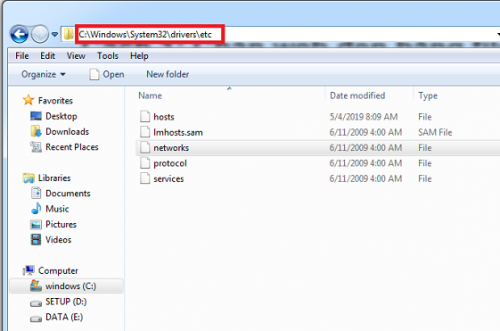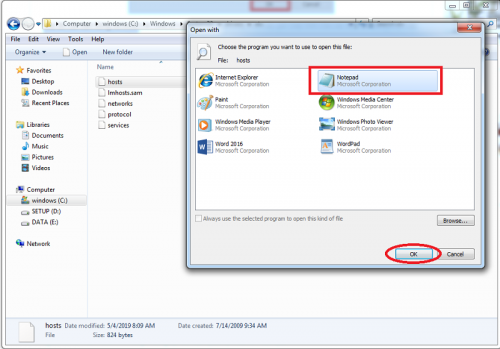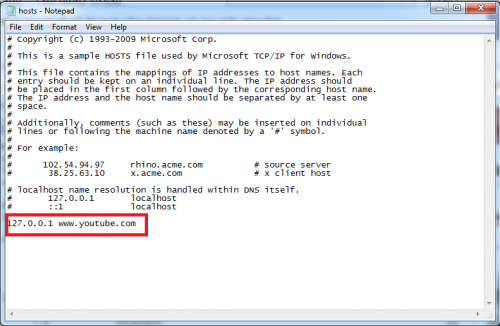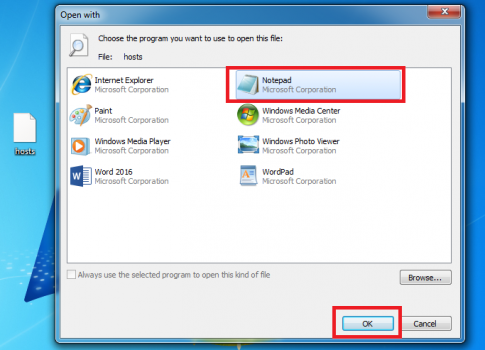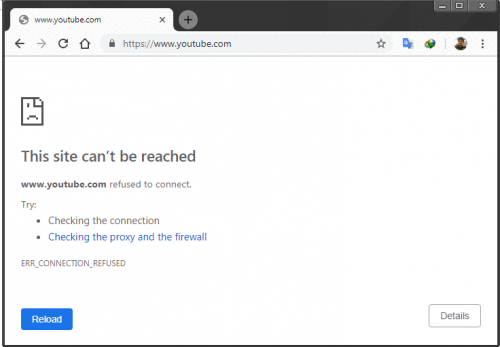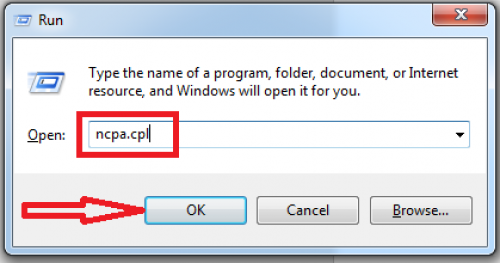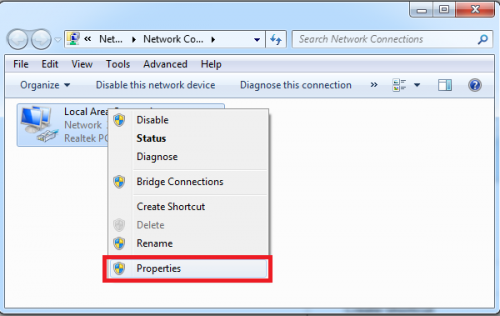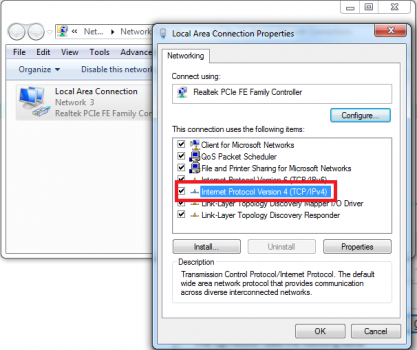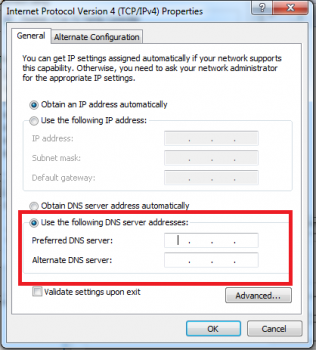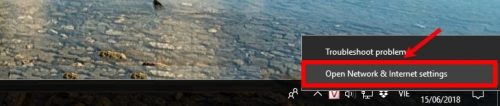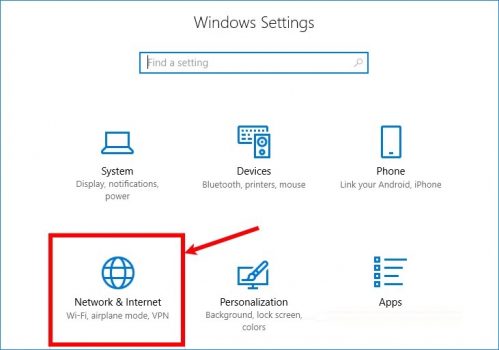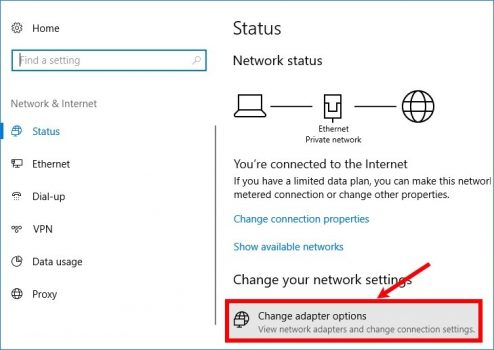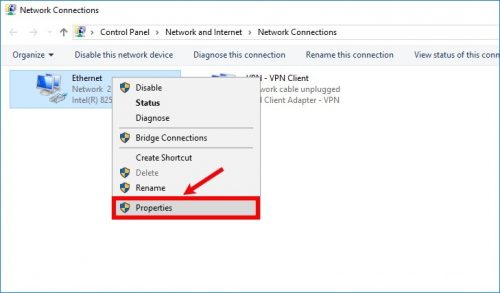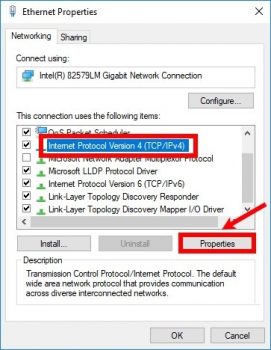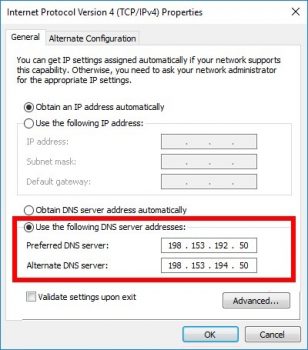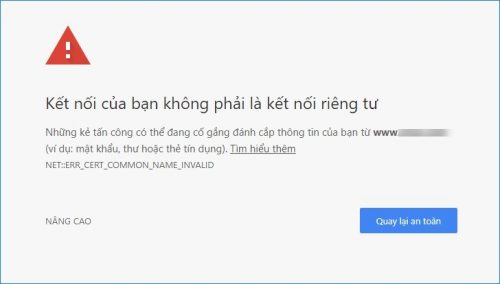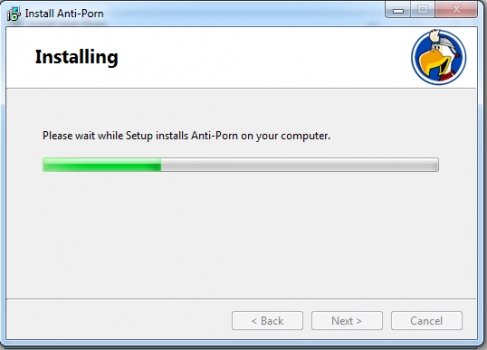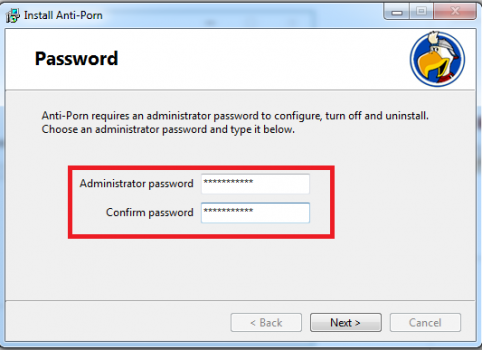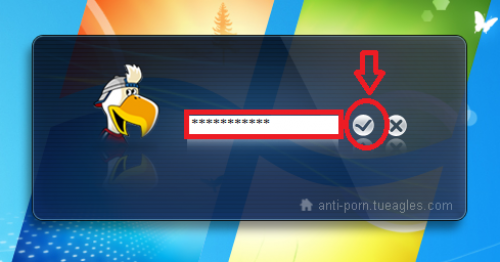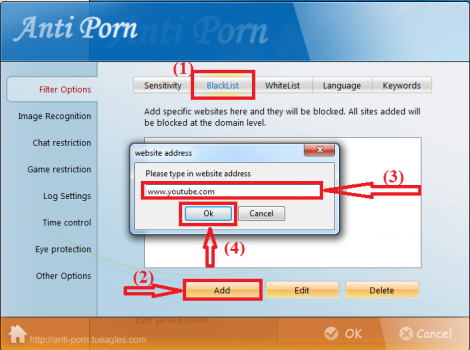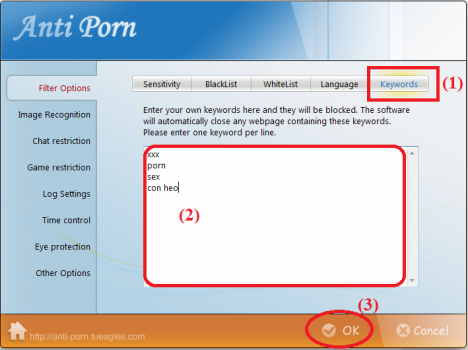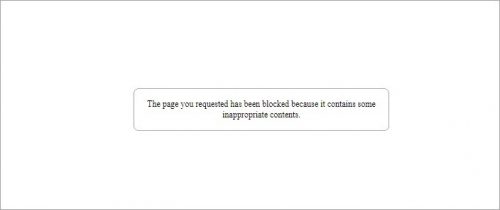Warning: Undefined array key 1 in /www/wwwroot/tienichit.com/wp-content/themes/jnews/class/ContentTag.php on line 86
Warning: Undefined array key 1 in /www/wwwroot/tienichit.com/wp-content/themes/jnews/class/ContentTag.php on line 86
Warning: Undefined array key 1 in /www/wwwroot/tienichit.com/wp-content/themes/jnews/class/ContentTag.php on line 86
Warning: Undefined array key 1 in /www/wwwroot/tienichit.com/wp-content/themes/jnews/class/ContentTag.php on line 86
Warning: Undefined array key 1 in /www/wwwroot/tienichit.com/wp-content/themes/jnews/class/ContentTag.php on line 86
Warning: Undefined array key 1 in /www/wwwroot/tienichit.com/wp-content/themes/jnews/class/ContentTag.php on line 86
Warning: Undefined array key 1 in /www/wwwroot/tienichit.com/wp-content/themes/jnews/class/ContentTag.php on line 86
Warning: Undefined array key 1 in /www/wwwroot/tienichit.com/wp-content/themes/jnews/class/ContentTag.php on line 86
Hãy cùng tienichit.com tìm hiểu về Cách chặn 100% web đen đơn giản và hiệu quả trên PC & Laptop.

Ngày nay, các bậc phu huynh luôn tìm cách chặn web đen, chặn những trang web độc hại hay không lành mạnh để ngăn chặn những tác động xấu của Internet tới con trẻ. Môi trường mạng rất phù hợp để con em chúng ta phát triển kĩ năng, trau dồi kiến thức bổ ích. Tuy nhiên, Internet cũng giống như một con dao hai lưỡi nếu như các bậc làm cha mẹ chưa biết cách bảo vệ con em mình đúng cách.
Nếu như bạn đang có chung suy nghĩ như vậy thì hãy xem làm thế nào để chặn web đen trên máy tính đơn giản và hiệu quả trong bài viết này.
Mục Lục
Những cách chặn trang web trên máy tính PC/Laptop hiệu quả
Hướng dẫn chặn web đen đơn giản bằng file hosts
Bước 1: Đầu tiên các bạn mở File Explorer lên, sau đó copy và paste đường dẫn dưới vào ô địa chỉ File để vào thư mục etc.
C:WindowsSystem32driversetc
Bước 2: Để chỉnh sửa file hosts, các bạn hãy nhấn chuột phải vào file hosts, chọn mở với Notepad, hoặc các bạn cũng có thể chọn Open With > Notepad.
Bước 3: Khi bạn đã mở được file hosts bằng Notepad, hãy nhập vào dòng lệnh sau vào dòng dưới cùng.
127.0.0.1 [địa chỉ trang web cần chặn]
Ví dụ: Ở đây chúng ta sẽ chặn trang web Youtube, ta nhập vào dòng lệnh:
127.0.0.1 www.youtube.com
Lưu ý: Để chặn trang web đen thành công, bạn cần phải nhập đầy đủ địa chỉ web cần chặn. Nếu như bạn bỏ đi dù chỉ là một dấu chấm hoặc chỉ nhập youtube.com trong ví dụ trên thì trang web đó sẽ không được chặn.
Bước 1: Các bạn tiến hành Copy/Cut file hosts đó, (nếu quên thì bạn vào theo đường dẫn C:WindowsSystem32driversetc) sau đó Paste nó ra màn hình Desktop.
Bước 2: Các bạn mở file hosts đó ra bằng cách nhấn chuột phải vào nó sau đó chọn Open -> Notepad -> OK. Sau đó bạn hãy nhập dòng lệnh như bước trên: 127.0.0.1 www.youtube.com và lưu file lại.
Bước 3: Cuối cùng, các bạn copy file hosts đã chỉnh sửa vào dán lại vào thư mục theo đường dẫn. Copy file hosts đã chỉnh sửa vào lại thư mục theo đường dẫn C:WindowsSystem32driversetc.
Và đây là thành quả sau khi chúng ta chặn trang web đen bằng file hosts.
Hướng dẫn chặn web đen bằng cách đổi địa chỉ DNS
Có thể người dùng đã quen thuộc với việc sử dụng DNS để mở những trang web bị chặn, tuy nhiên DNS cũng là cách chặn web đen tương đối tốt. Sau đây là một số địa chỉ DNS tốt nhất giúp ngăn chặn web đen trong danh sách các trang web không lành mạnh, điều mà các DNS thông thường không làm được.
Norton DNS
- Preferred DNS Server: 198.153.192.50
- Alternate DNS Server: 198.153.194.50
Open DNS
- Preferred DNS Server: 208.67.222.123
- Alternate DNS Server: 208.67.220.12
Safe DNS
- Primary DNS server: 195.46.39.39
- Secondary DNS Server: 195.46.39.40
Sentry DNS
- Primary DNS Server: 152.160.81.10
- Secondary DNS Server: 70.90.33.94
MetaCert DNS
- Preferred DNS Server: 184.169.223.35
- Alternate DNS Server: 54.247.162.216
Để thay đổi địa chỉ DNS trên máy tính, các bạn thực hiện theo hướng dẫn dưới đây.
Lên đầu trang ↑
Hướng dẫn thực hiện đổi DNS trên Windows 10
Bước 1. Các bạn mở hộp thoại Run bằng cách nhấn tổ hợp phím Windows + R, sau đó nhập lệnh ncpa.cpl > OK trể truy cập vào Locar Area Connection.
Bước 2. Trong giao diện mới sẽ hiển thị các kết nối mạng, bạn chọn mạng đang sử dụng, nhấn chuột phải và chọn Properties.
Bước 3. Tiếp theo, bạn nhấp đúp chuột vào trường Internet Protocol Version 4 (TCP/IPv4).
Bước 4. Bước cuối cùng, bạn hãy nhập dãy địa chỉ DNS bất kỳ đã được cung cấp vào trong giao diện mới, bạn nhấn OK để lưu lại.
Lưu ý: Cách sử dụng DNS không hoàn toàn chặn hết được các trang web đen, và có thể sẽ khiến việc truy cập các trang web khác bị chậm lại.
Lên đầu trang ↑
Cách thay đổi DNS để chặn web đen trên Windows 10
Trong trường hợp các bạn sử dụng Win 10 thì việc đổi DNS trên Windows 10 sẽ khác một chút, các bạn hãy thực hiện theo các bước dưới đây.
Bước 1: Để mở trình quản lý mạng của máy tính Windows 10, bạn hãy nhấn chuột phải vào biểu tượng mạng dưới khay hệ thống và chọn Open Network & Internet settings.
Hoặc sử dụng tổ hợp phím Windows + I sau đó chọn Network & Internet.
Bước 2: Tiếp theo, các bạn chọn Change adapter options.
Bước 3: Tới đây bạn nhấn chuột phải vào kết nối mạng đang sử dụng và chọn Properties.
Bước 4: Tiếp tục chọn Internet Protocol Version 4 (TCP/IPv4) -> Properties.
Bước 5: Đến đây các bạn chọn trường Use the following DNS server addresses, sau đó nhập địa chỉ DNS vào hai ô Preferred DNS server và Alternate DNS server.
Ví dụ: Chẳng hạn các bạn chọn sử dụng DNS của Norton DNS
Norton DNS
- Preferred DNS Server: 198.153.192.50
- Alternate DNS Server: 198.153.194.50
Các bạn tiến hành nhập địa chỉ vào như hình dưới và nhấn OK để lưu lại thay đổi.
Cuối cùng, các bạn đóng và thoát tất cả các cửa sổ cài đặt mạng là hoàn thành. Bây giờ bạn có thể kiểm tra xem máy tính của mình còn có thể truy cập vào các trang web đen được nữa hay không.
Lên đầu trang ↑
Sử dụng phần mềm chặn web đen
Hiện nay có rất nhiều phần mềm trợ giúp chúng ta chặn những trang web độc hại, những trang web có nội dung không lành mạnh. Có thể kể đến như: Media Detective, IShield, K9 Web Protection, STOP P-O-R-N, Anti-Porn… Trong đó, cách chặn web đen bằng phần mềm Anti-Porn hoạt động hiệu quả nhất.
Phần mềm này có các chức năng nổi bật như: Chặn theo địa chỉ trang web; Chặn trang web sử dụng bộ lọc từ khóa; Chặn theo ngôn ngữ… ngoài ra còn có thêm nhiều chức năng khác giúp chúng ta kiểm soát Internet hiệu quả.
Sau đây là hướng dẫn sử dụng phần mềm Anti-Porn để chặn web đen.
Bước 1: Đầu tiên các bạn cần tải ứng dụng Anti-Porn về máy tính.
Bước 2: Tiếp theo bạn chạy file vừa tải về, cài đặt nó giống như các phần mềm khác.
Chương trình sẽ yêu cầu bạn tạo mật khẩu để sử dụng trong quá trình cài đặt. Trong giao diện Password, các bạn hãy nhập mật khẩu của mình vào ô Administrator password và xác nhận lại mật khẩu trong phần Confirm password. Sau đó nhấn Next để tiếp tục.
Bước 3: Khi ứng dụng được cài đặt xong, Anti-Porn sẽ chạy ngầm trong máy tính của bạn, icon phần mềm được hiển thị dưới khay hệ thống. Để đăng nhập và quản lý Anti-Porn, bạn chỉ cần nhấp đúp chuột vào icon của ứng dụng. Lúc này, giao diện đăng nhập phần mềm sẽ xuất hiện, các bạn hãy nhập mật khẩu đã đăng ký và nhấn vào biểu tượng dấu tích của Anti-Porn để đăng nhập.
Bước 4: Anti-Porn rất đa dạng về tính năng sử dụng, để chặn web đen các bạn hãy chọn biểu tượng cài đặt như hình dưới.
Bước 5: Để chặn các trang web đen bằng địa chỉ cụ thể, các bạn chọn Filter Options sau đó chọn BlackList. Tại đây, các bạn hãy nhập vào các địa chỉ websites cần chặn, bằng cách nhấn Add -> thêm địa chỉ -> OK.
Người dùng có thể thêm vào nhiều địa chỉ trang web muốn chặn bằng các thao tác tương tự như trên.
Bước 6: Bên cạnh đó, người dùng có cách chặn web đen bằng cách nhập từ khóa trong phần Keywords của ứng dụng. Tất cả những trang web, từ tiêu đề, đường dẫn, hay nội dung có chứa các từ khóa bạn nhập sẽ không thể truy cập vào được.
Từ giờ, nếu như có ai đó truy cập vào các trang web đen bạn chặn hay chứa từ khóa trang web có trong Anti-Porn đều sẽ nhận được thông báo.
Ngoài ra, bạn cũng có thể tham khảo thêm danh sách phần mềm VPN tốt nhất hiện nay mà mình đã chia sẻ trong thời gian trước đây. Việc sử dụng VPN sẽ mang lại nhiều lợi ích khi sử dụng Internet vì bạn sẽ không bị lộ các thông tin cá nhân, lướt web ẩn danh, truy cập được các trang web bị chặn bởi các nhà mạng,…
Lên đầu trang ↑
Kết luận
Trong số những cách chặn web đen được giới thiệu trong bài viết này, mỗi cách đều có ưu nhược điểm riêng. Nếu như chặn trang web không sử dụng phần mềm có ưu điểm là không phải cài đặt, thì cách sử dụng phần mềm lại tỏ ra mạnh mẽ và nhiều tính năng hơn. Tùy từng trường hợp cụ thể mà bạn hãy chọn cho mình cách chặn trang web độc hại phù hợp.
Chúc các bạn thành công!
Từ khóa: Cách chặn 100% web đen đơn giản và hiệu quả trên PC & Laptop ; Cách chặn 100% web đen đơn giản và hiệu quả trên PC & Laptop ; Cách chặn 100% web đen đơn giản và hiệu quả trên PC & Laptop